笔记本电脑进不了系统解决方法是什么?笔记本电脑无法进入系统问题解决步骤有哪些?
- 生活窍门
- 2024-12-01
- 25

在日常使用笔记本电脑时,有时可能会遇到无法进入系统的问题。这种情况可能是由于软件错误、硬件故障或操作系统出现问题等原因引起的。为了帮助读者解决这一问题,本文将详细介绍如...
在日常使用笔记本电脑时,有时可能会遇到无法进入系统的问题。这种情况可能是由于软件错误、硬件故障或操作系统出现问题等原因引起的。为了帮助读者解决这一问题,本文将详细介绍如何应对笔记本电脑无法进入系统的常见情况,并提供相应的解决方法。

一:检查电源和电池连接是否正常
如果笔记本电脑无法进入系统,首先需要检查电源适配器和电池是否正常连接。确认电源线是否插好,并且电池是否有足够的电量。
二:重新启动笔记本电脑
有时候,简单的重新启动可以解决进入系统的问题。按下笔记本电脑上的重新启动按钮或长按电源按钮,然后等待几秒钟再重新开机,看是否能够进入系统。
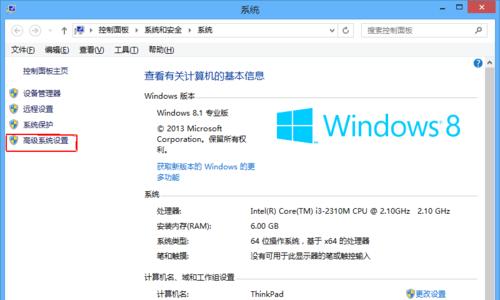
三:检查硬件故障
如果重新启动后仍无法进入系统,有可能是硬件故障导致的问题。可以先检查硬件连接是否正常,例如内存条、硬盘等。如果发现有松动的部件,可以重新插拔以确保连接稳固。
四:使用安全模式启动
如果笔记本电脑无法正常启动进入系统,可以尝试使用安全模式启动。在开机过程中按下F8键,选择“安全模式”启动,这可能能够解决一些系统错误导致的问题。
五:修复启动问题
如果以上方法都无效,可以尝试使用操作系统自带的修复工具。Windows系统中有自动修复功能,在无法正常启动时会自动检测并尝试修复问题。

六:恢复到上一个稳定状态
一些笔记本电脑支持系统恢复功能,可以将系统恢复到最近一次正常运行的状态。通过按下F11或其他指定键进入恢复模式,然后按照提示进行操作即可。
七:重新安装操作系统
如果以上方法都无法解决问题,最后的选择是重新安装操作系统。备份重要文件后,使用系统安装光盘或USB启动盘进行操作系统的重新安装。
八:查找专业帮助
如果自行尝试修复仍然无效,建议寻求专业人士的帮助。他们可能有更深入的了解和工具来解决笔记本电脑无法进入系统的问题。
九:预防措施:定期维护和更新
为了避免笔记本电脑无法进入系统的问题,建议定期进行系统维护和更新。及时安装操作系统和软件的更新补丁,清理无用文件,保持系统健康。
十:预防措施:使用可靠的软件
安装来自可靠来源的软件,并避免下载和安装未知来源的软件,以防止系统被病毒或恶意软件感染,导致无法进入系统。
十一:预防措施:避免过度使用
长时间过度使用笔记本电脑可能会导致系统运行不稳定,进而无法正常启动。合理安排使用时间,避免过度使用,可以延长笔记本电脑的寿命。
十二:预防措施:保持温度适宜
过高或过低的温度都会对笔记本电脑的正常运行产生影响。在使用过程中要确保通风良好,避免过热或过冷,以保持系统稳定运行。
十三:预防措施:定期清理内部灰尘
长时间使用后,笔记本电脑内部会积累灰尘,影响散热效果。定期打开笔记本电脑清理内部灰尘,有助于保持系统正常工作。
十四:预防措施:合理操作和维护
合理使用笔记本电脑,在使用前进行必要的清理和检查,避免硬件松动或软件出错。定期备份重要文件,以防数据丢失。
十五:
当笔记本电脑无法进入系统时,我们可以通过检查电源连接、重新启动、使用安全模式、修复启动问题等方法尝试解决。如果这些方法都无效,可以尝试重新安装操作系统或寻求专业帮助。为了预防这种情况的发生,我们还应定期维护和更新系统,使用可靠的软件,并注意合理使用和维护笔记本电脑。
本文链接:https://www.taoanxin.com/article-6133-1.html

